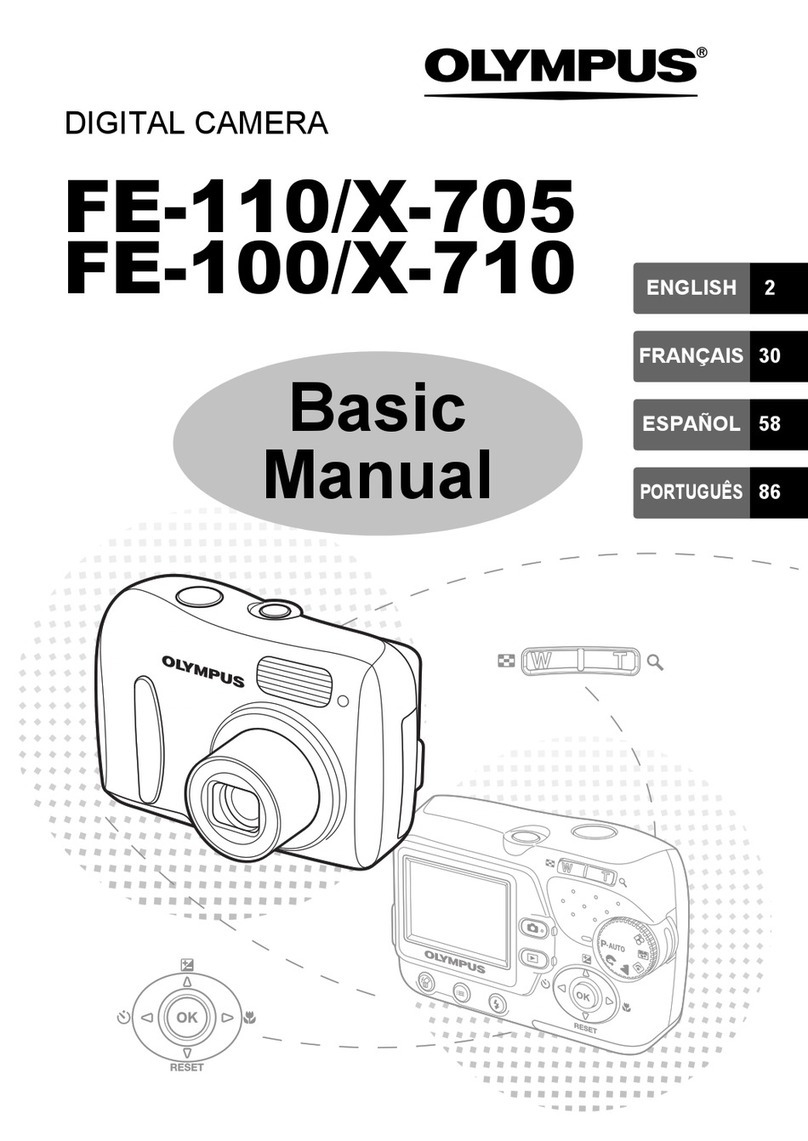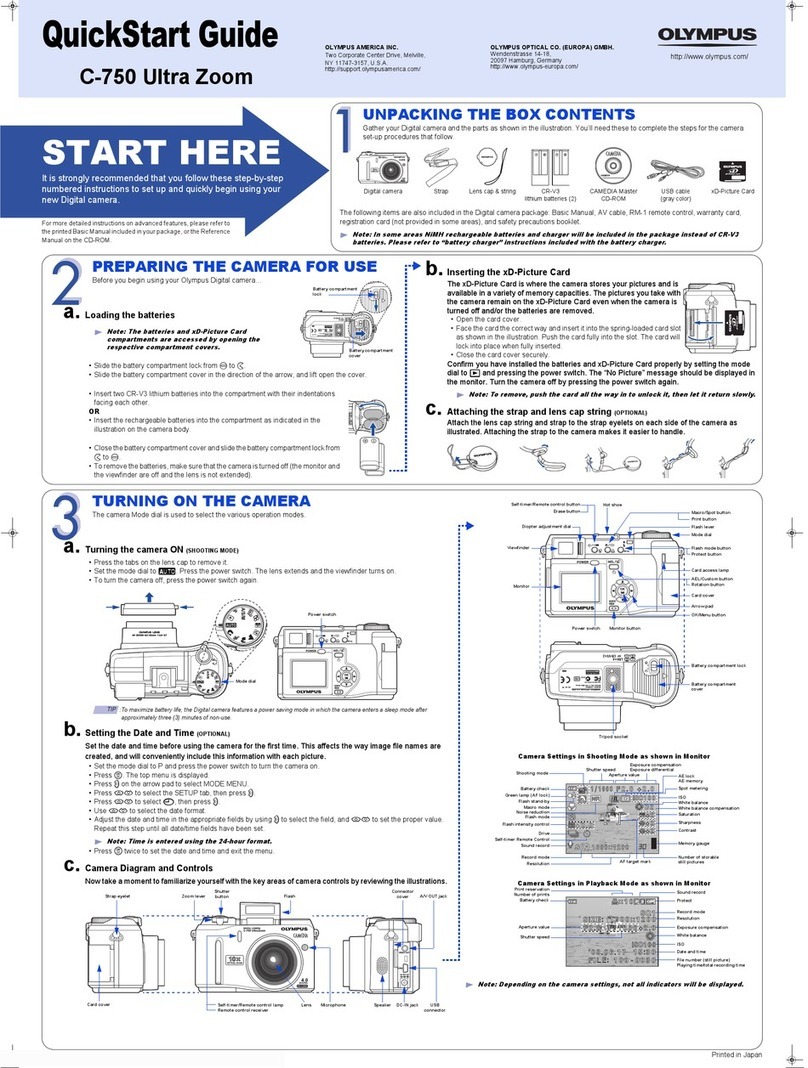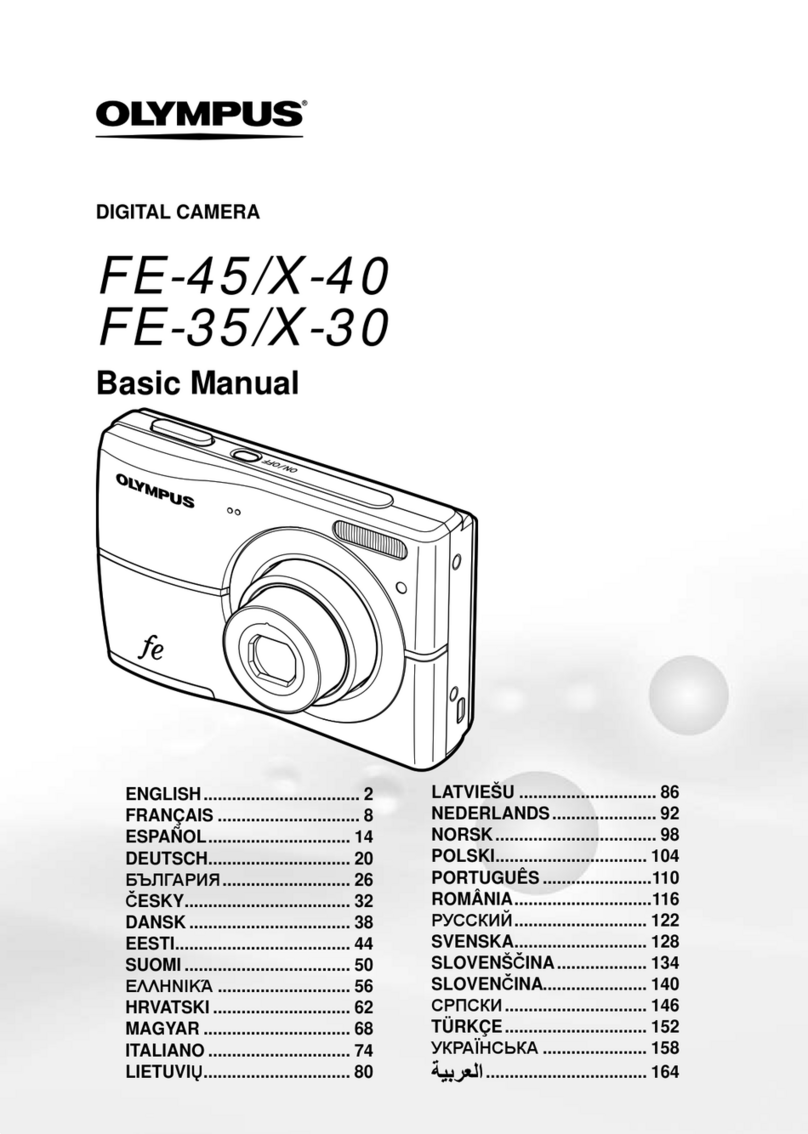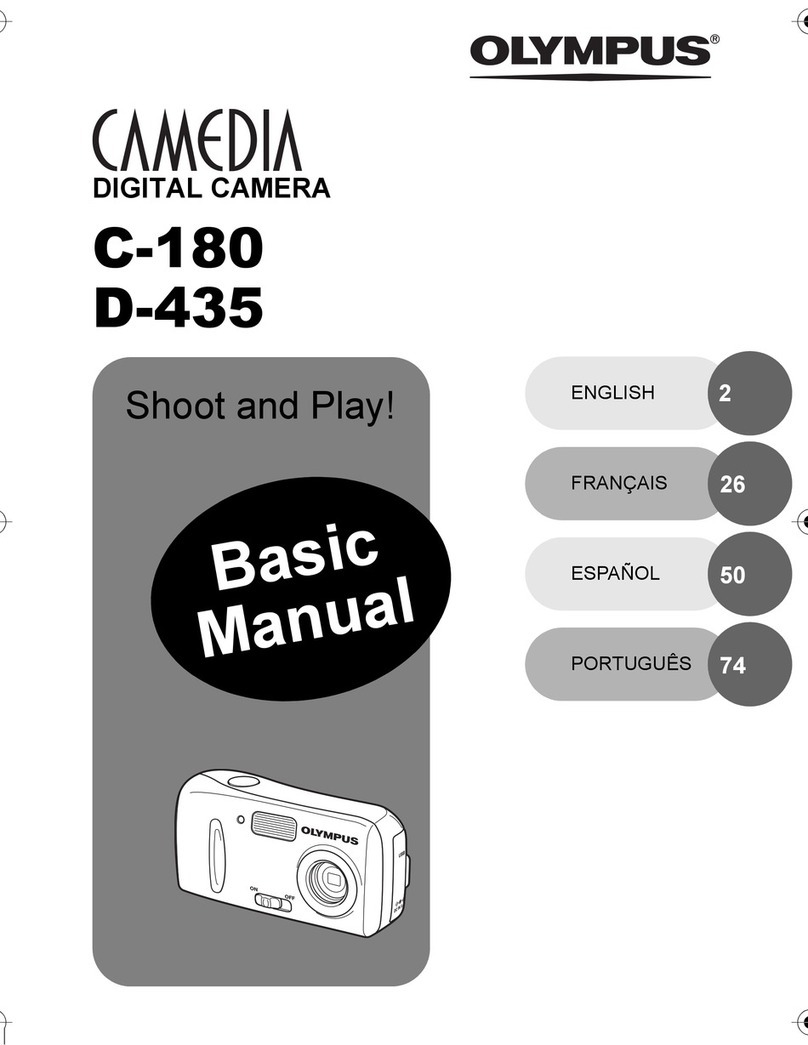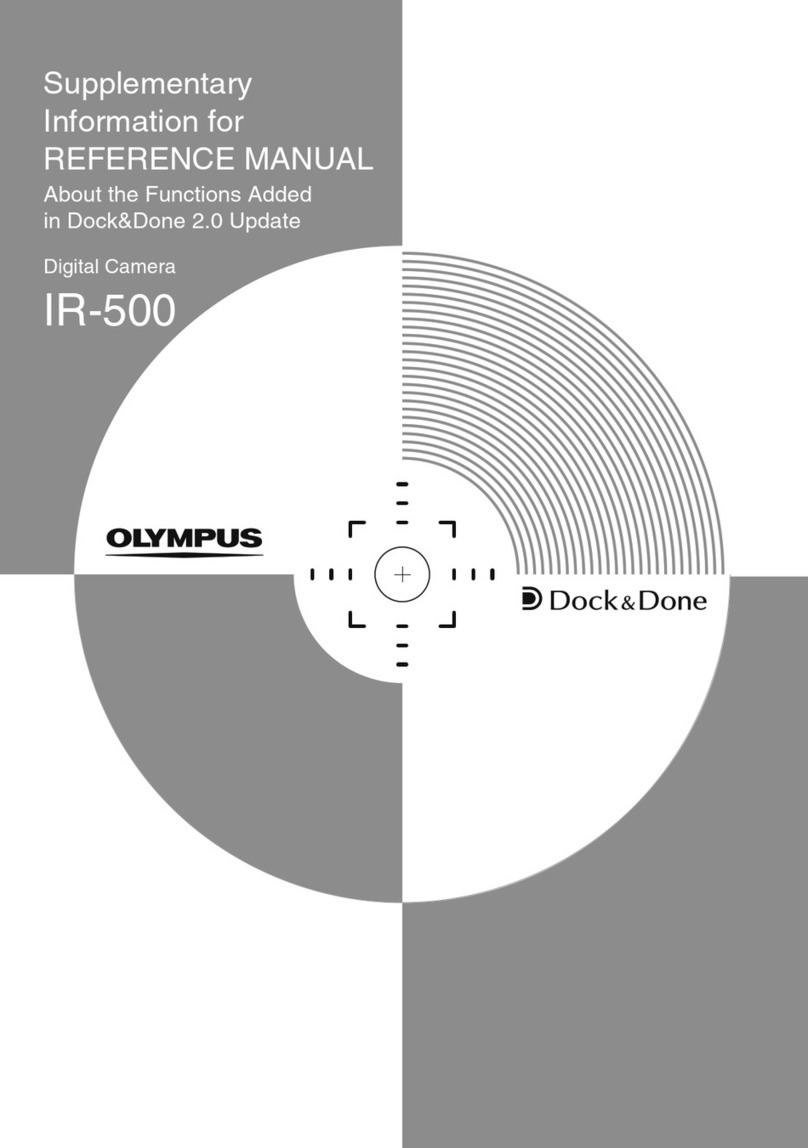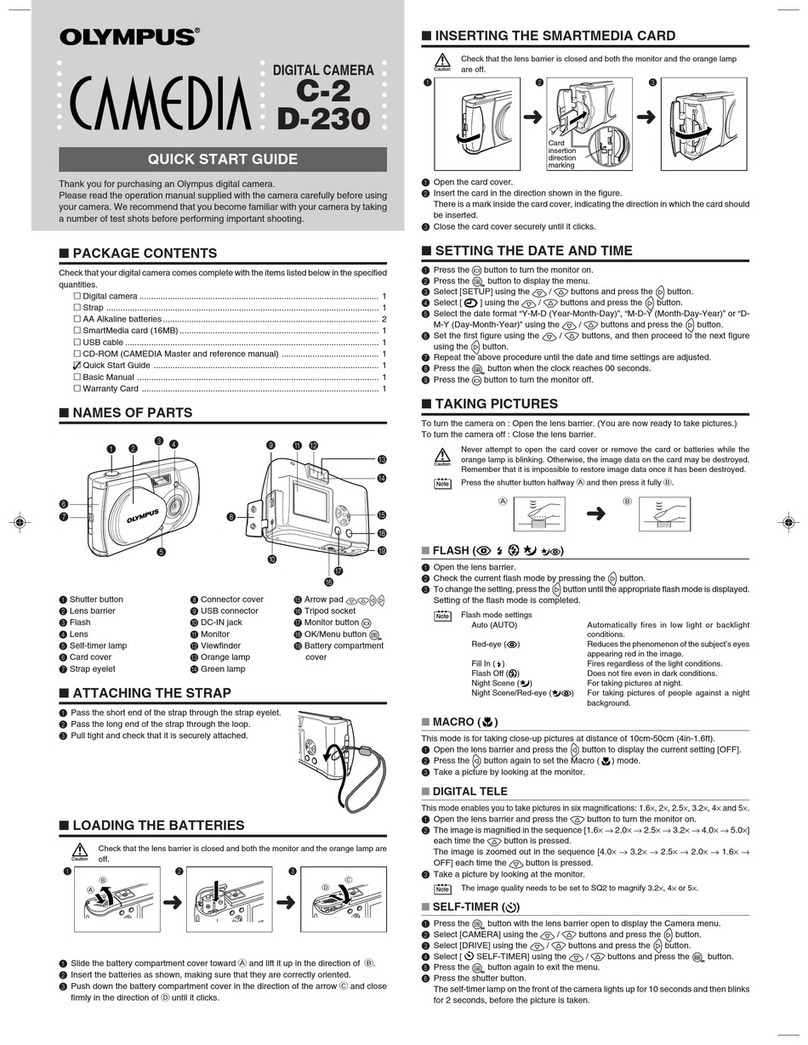4En
En
GETTING STARTED
JNAMES OF PARTS
Shutter button
Flash
USB connector
Connector cover DC-IN jack (4.8V)
Self-timer/
Remote control
lamp
Lens barrier
Turns the camera on
and off in the shooting
mode.
Lens
Extends automatically
when you open the lens
barrier.
VIDEO OUT
jack
Remote
control
receiver
Card cover DC-IN jack
cover
basic_e_opx_6.fm Page 4 Thursday, December 12, 2002 10:44 AM
Downloaded from ManualsCamera.com Manuals
En 17
En
MENU FUNCTIONS
JUSING THE MENUS AND TABS
When you turn on the camera and press , the top menu is displayed
on the monitor. The functions of this camera are set from the menus. This
chapter explains how the menus work, using the shooting mode screens.
• Take you directly to the setting
screens.
• Display operational buttons at the
bottom of the screen.
If you press to select .
• Categorizes the settings into
tabs.
• Displays the tabs of each menu.
Select the desired tab on the left
of the screen by pressing .
Select a menu using the
arrow pad.
Press .
The top menu is displayed.
Tab
MODE MENU
Shortcut Menus
Arrow pad ( )
basic_e_opx_6.fm Page 17 Thursday, December 12, 2002 10:44 AM
Downloaded from ManualsCamera.com Manuals
24 En
En
SHOOTING BASICS
JSHOOTING MODES
This camera has 7 shooting modes to choose from depending on the
shooting conditions and the effect you want to achieve.
1Open the lens barrier fully.
• The lens extends and the monitor turns on.
2Press ( ).
• The screen for selecting the shooting
mode (virtual dial) is displayed.
3Select the mode best suited to your
purpose from the following.
• Press to select the mode.
4Press .
• The virtual dial screen will disappear. It will disappear after a while
even if the button is not pressed.
PROGRAM AUTO (Factory default setting)
Used for regular photography. The camera automatically makes the settings
for natural color balance. Other functions, such as the flash mode and
metering, can be adjusted manually.
PORTRAIT
Suitable for taking a portrait-style shot of a person. Importance is placed on
reproducing skin texture. The camera automatically sets the optimal shooting
conditions.
LANDSCAPE + PORTRAIT
Suitable for taking photos of both your subject and the landscape. The
camera automatically sets the optimal shooting conditions.
Virtual dial screen
basic_e_opx_6.fm Page 24 Thursday, December 12, 2002 10:44 AM
Downloaded from ManualsCamera.com Manuals
En 31
En
SELECTING A RECORD MODE
Choose the best record mode for your purposes (printing, editing on a PC,
website editing, etc.).
1In the shooting mode top menu, press to select .
2Press to select the desired record mode.
• For still pictures, you can choose from SHQ, HQ, SQ1 and SQ2.
• For movies, you can choose HQ or SQ.
3If you choose SQ2 for still pictures, press to display
the screen for selecting the resolution. Press to
choose a resolution.
4Press .
• Press again to exit the menu.
Record
mode Description Quality File size
SHQ
• A high quality mode.
• Fewer images can be saved to a card.
• Takes longer to store the images.
Uses
• Good for printing.
• Can be enlarged to A4 (210mm ×
297mm / 8.3'' × 11.7'') size.
• Good for processing on a PC.
Clearer
Normal
Larger
Smaller
HQ
• Factory default setting.
Uses
• Good for editing on a PC or printing in
postcard size.
SQ1/SQ2
• The resolutions are smaller than in
SHQ or HQ.
• A standard quality mode.
• More images can be saved to a card.
Uses
• Attaching images to e-mail or simply
viewing them on a PC.
basic_e_opx_6.fm Page 31 Thursday, December 12, 2002 10:44 AM
Downloaded from ManualsCamera.com Manuals
32 En
En
PLAYBACK
JPLAYING BACK STILL PICTURES
1Press .
• The monitor turns on and displays the last picture taken. (Single-frame
playback)
2Use the arrow pad to play back other pictures.
3Press to cancel playback.
• The monitor and camera turn off.
QUICK VIEW (Double-click playback)
This function lets you play back pictures while the camera is in the shooting
mode. This is useful when you want to check shooting results and resume
shooting quickly.
Functions available in normal playback mode are also available in QUICK
VIEW.
1Press twice quickly (double-click) while in the
shooting mode.
• The camera immediately enters the playback mode and displays the
last picture taken. (Single-frame playback)
2Press the shutter button halfway to return to the shooting
mode.
• The camera returns to shooting mode, and is ready to take pictures.
Displays the next
picture. ( )
Displays the previous
picture. ( )
Jumps to the picture 10 frames back. ( )
Jumps to the picture 10 frames ahead. ( )
basic_e_opx_6.fm Page 32 Thursday, December 12, 2002 10:44 AM
Downloaded from ManualsCamera.com Manuals
En 37
En
PRINT SETTINGS
By specifying the desired number of prints of each picture on the card and
whether or not the date and time are to be printed, you can print out the
desired pictures according to the print reservation data with a DPOF-
compatible printer or at a DPOF photo lab.
What is DPOF?
DPOF is short for Digital Print Order Format. DPOF is a format used to record
automatic print information from cameras.
By storing the print reservation data on the card, the pictures can be printed
easily by a DPOF-compatible photo lab or on a personal DPOF-compatible
printer.
All-frame reservation
Use this feature to print all the pictures stored on the card. You can specify
the desired number of prints and whether or not the date and time are to be
printed.
Single-frame reservation
Use this feature to print only selected pictures. Display the frame to be printed
and select the desired number of prints.
Resetting the print reservation data
This function allows you to reset all the print reservation data for pictures
stored on the card.
basic_e_opx_6.fm Page 37 Thursday, December 12, 2002 10:44 AM
Downloaded from ManualsCamera.com Manuals
38 En
En
DOWNLOADING PICTURES TO A COMPUTER
By connecting the camera to a computer with the provided USB cable,
images on a card can be transferred to the computer. Some OS’s (operating
systems) may need a special setup before connecting to the camera for the
first time. Follow the chart below. For details of the procedures in the chart,
refer to the “Reference Manual” on the software CD. Also refer to the
“Software Installation Guide” included in the CD-ROM package.
* Even if your computer has a USB connector, data transfer may not
function correctly if you are using one of the operating systems listed
below or if you have an add-on USB connector (extension card, etc.).
• Windows 95/NT 4.0
• Windows 98/98 SE upgrade from Windows 95
• Mac OS 8.6 or lower (except Mac OS 8.6 equipped with USB MASS
Storage Support 1.3.5 installed at the factory)
• Data transfer is not guaranteed on a home-built PC system or PCs with no
factory installed OS.
• You can view images using: graphics applications that support the
JPEG file format (Paint Shop Pro, Photoshop, etc.); Internet
browsers (Netscape Communicator, Microsoft Internet Explorer,
etc.); CAMEDIA Master software; or other software. For details on
using commercial graphics applications, refer to their instruction
manuals.
Identifying the OS
Windows 98/
98 SE (Second
Edition)
Windows Me/2000/XP
Mac OS 9.0 - 9.1/
OSX
* For OS 8.6, see below.
Installing the USB
driver for Windows 98
Connecting the camera to the computer using the provided USB cable
Confirming the computer recognizes the camera
Downloading image files
Disconnecting the USB cable
Note
basic_e_opx_6.fm Page 38 Thursday, December 12, 2002 10:44 AM
Downloaded from ManualsCamera.com Manuals
40 En
En
ERROR CODES
Monitor
indication
Possible cause Corrective action
NO CARD
The card is not
inserted, or it cannot
be recognized.
Insert a card or insert a different card.
Wipe the gold contacts with a
commercially available cleaning
paper and insert the card again. If the
problem persists, format the card. If
the card cannot be formatted, it
cannot be used.
CARD ERROR
There is a problem with
the card.
Use a different card.
Insert a new card.
WRITE-
PROTECT
Writing to the card is
prohibited.
Read-only has been set using a
computer. Use the computer again
to cancel the read-only setting.
CARD FULL
The card is full. No
more pictures can be
taken or no more
information such as
print reservation can
be recorded.
Replace the card or erase
unwanted pictures. Before erasing,
download important images to a
PC.
NO PICTURE
There are no pictures
on the card.
The card contains no pictures.
Record pictures.
PICTURE ERROR
There is a problem with
the selected picture
and it cannot be
displayed.
Use image processing software to
view the picture on a PC. If that
cannot be done, the image file is
damaged.
The card is not
formatted.
Format the card.
CARD COVER
OPEN
The card cover is
open.
Close the card cover.
The date and time are
not set.
Set the date and time.
basic_e_opx_6.fm Page 40 Thursday, December 12, 2002 10:44 AM
Downloaded from ManualsCamera.com Manuals
En 41
En
SPECIFICATIONS
Product type : Digital camera (for shooting and displaying)
Recording system
Still picture :
Digital recording, JPEG (in accordance with Design
rule for Camera File system (DCF)), Exif 2.2, Digital
Print Order Format (DPOF), PRINT Image Matching II
Movie : QuickTime Motion JPEG support
Memory : xD-Picture Card (16 – 256MB)
No. of storable
pictures
(when a 16 MB
Card is used)
:
Resolution
Record mode/
No. of storable pictures
Stylus/µ[mju:]
400 DIGITAL
Stylus/µ[mju:]
300 DIGITAL
2272 × 1704 SHQ 5 ——
HQ 16
2048 × 1536 SQ1 20 SHQ 6
HQ 20
1600 × 1200
SQ2
24 SQ1 24
1280 × 960 38
SQ2
38
1024 × 768 58 58
640 × 480 99 99
Record mode Resolution
(Frames/sec)
Memory capacity
in sec. per movie
HQ 320 × 240
(15 frames/sec) 16
SQ 160 × 120
(15 frames/sec) 70
No. of effective pixels
Stylus/µ[mju:]
300 DIGITAL
: 3,200,000 pixels
Stylus/µ[mju:]
400 DIGITAL
: 4,000,000 pixels
Image pickup device
Stylus/µ[mju:]
300 DIGITAL
: 1/2.5'' CCD solid-state image pickup, 3,340,000
pixels (gross)
basic_e_opx_6.fm Page 41 Thursday, December 12, 2002 10:44 AM
Downloaded from ManualsCamera.com Manuals
Fr
Permet d’activer ou
désactiver le mode de prise
de vues de l’appareil.
Se met en place
automatiquement lorsque
vous ouvrez le capot de
protection d’objectif.
basic_opx_f_6.fm Page 46 Thursday, December 12, 2002 3:12 PM
Downloaded from ManualsCamera.com Manuals
Fr
Lorsque vous mettez l’appareil sous tension et que vous appuyez sur ,
le menu principal s’affiche à l’écran. C’est à partir des menus que vous réglez
chacune des fonctions de l’appareil. Ce chapitre explique le fonctionnement des
menus, à partir des écrans du mode de prise de vues.
• Vous amène directement aux
écrans de réglage.
• Affiche les touches à utiliser au
bas de l’écran.
Si vous appuyez sur pour
sélectionner .
• Organise les paramètres en
onglets.
• Affiche les onglets de chaque
menu. Sélectionnez l’onglet
souhaité à gauche de l’écran en
appuyant sur .
Sélectionnez un menu à
l’aide des molette de
défilement.
Appuyez sur .
Le menu principal s’affiche.
Onglet
Molette de défilement
()
basic_opx_f_6.fm Page 59 Thursday, December 12, 2002 3:12 PM
Downloaded from ManualsCamera.com Manuals
Fr
L’appareil photo possède 7 modes de prise de vue que vous choisissez en
fonction des conditions de prise de vue et de l’effet que vous souhaitez obtenir.
• L’objectif se déploie et l’écran ACL s’allume.
• Vous permet de sélectionner le mode de
prise de vues (molette virtuelle).
• Appuyez sur pour sélectionner le mode.
• La molette virtuelle disparaît. Elle disparaîtra après un certain temps
même si vous n’appuyez pas sur la touche .
Ce mode est utilisé pour la photographie courante. L’appareil adopte
automatiquement les réglages pour un équilibre naturel des couleurs. Les autres
fonctions telles que le mode du flash et la mesure peuvent être réglées manuellement.
Permet de prendre une photo-portrait d’une personne. L’accent est mis sur la
reproduction de la texture de la peau. L’appareil photo règle
automatiquement des conditions de prise de vue optimales.
Permet de photographier à la fois le sujet et le paysage. L’appareil photo
règle automatiquement des conditions de prise de vue optimales.
Écran affichant la molette
virtuelle
basic_opx_f_6.fm Page 66 Thursday, December 12, 2002 3:12 PM
Downloaded from ManualsCamera.com Manuals
Fr
Choisissez le mode d’enregistrement correspondant le mieux à vos besoins
(impression, montage sur un ordinateur, publication sur site Web, etc.).
• Pour les photos, vous pouvez choisir SHQ, HQ, SQ1 ou SQ2.
• Pour les vidéos, vous pouvez choisir HQ ou SQ.
• Appuyez de nouveau sur pour quitter le menu.
Mode
d’enregistrement Description Qualité Taille de
fichier
SHQ
• Mode restituant un haut niveau de qualité.
• Le nombre de photos pouvant être enregistrées
sur la carte est plus faible.
• L’enregistrement des photos est en
outre plus long.
Avantages
• Convient à l’impression.
• Peut être agrandi au format A4 (210
mm × 297 mm).
• Convient au traitement avec un
ordinateur.
Plus
claire
Normale
Plus
grande
Plus petite
HQ
• Réglage d’usine par défaut
Avantages
• Convient pour le traitement sur un
ordinateur ou l’impression au format
carte postale.
SQ1/SQ2
• Les résolutions sont inférieures à
celles du mode SHQ ou HQ.
• Mode restituant un niveau de qualité standard.
• Vous pouvez enregistrer plus de
photos sur la carte.
Avantages
• Envoi des photos par courrier
électronique ou simplement pour les
afficher sur un ordinateur.
basic_opx_f_6.fm Page 73 Thursday, December 12, 2002 3:12 PM
Downloaded from ManualsCamera.com Manuals
Fr
• L’écran ACL s’allume et affiche la dernière photo prise. (Affichage
d’une seule photo)
• L’écran ACL et l’appareil photo s’éteignent.
Cette fonction vous permet d’afficher les images pendant que l’appareil photo
est en mode prise de vue. Elle est utile lorsque vous voulez vérifier
rapidement les résultats de la prise de vue avant de continuer.
Les fonctions disponibles en mode affichage sont également disponibles en
contrôle rapide.
• L’appareil se met immédiatement en mode affichage et affiche la
dernière photo prise. (Affichage d’une seule photo)
• L’appareil revient en mode de prise de vues et il est prêt à prendre des
photos.
Affiche la photo
suivante. ( )
Affiche la photo
précédente. ( )
Affiche la 10ème photo en arrière. ( )
Affiche la 10ème photo en avant. ( )
basic_opx_f_6.fm Page 74 Thursday, December 12, 2002 3:12 PM
Downloaded from ManualsCamera.com Manuals
Fr
En indiquant le nombre de tirage voulu pour chaque photo sur la carte et en
précisant si l’heure et la date doivent ou non y figurer, vous pouvez imprimer
les photos souhaitées en fonction des données de réservation d’impression
avec une imprimante compatible DPOF ou auprès d’un laboratoire photo qui
prend en charge le format DPOF.
DPOF est l’abréviation de l’anglais “Digital Print Order Format” (Format de
commande de tirage numérique). Il s’agit d’un format utilisé pour enregistrer
automatiquement les informations d’impression à partir des appareils photo
numériques.
En stockant les données de réservation d’impression sur la carte, vous
pouvez imprimer facilement les photos dans un laboratoire de tirage
compatible DPOF ou sur une imprimante personnelle compatible DPOF.
Cette fonction vous permet d’imprimer toutes les photos enregistrées sur la
carte. Vous pouvez spécifier le nombre de photos souhaitées et indiquer si la
date et l’heure doivent ou non être imprimées.
Utilisez cette fonction pour n’imprimer que les photos sélectionnées. Affichez
les photos à imprimer et sélectionnez le nombre souhaité de tirages.
Cette fonction vous permet de réinitialiser toutes les données de réservation
d’impression pour les images enregistrées sur la carte.
Reportez-vous au “Manuel de référence” sur le CD-ROM pour plus
d’informations.
basic_opx_f_6.fm Page 79 Thursday, December 12, 2002 3:12 PM
Downloaded from ManualsCamera.com Manuals
Fr
En raccordant l’appareil photo à un ordinateur avec le câble USB fourni, vous pouvez transférer des
images d’une carte vers l’ordinateur. Certains systèmes d’exploitation peuvent nécessiter un réglage
spécial avant du premier branchement de l’appareil. Suivre le schéma ci-dessous. Pour plus de
détails sur les procédures décrites dans le tableau, se référer au “Manuel de référence” sur le logiciel
CD. Veuillez également consulter le “Guide d’installation de logiciel” livré avec le CD-ROM.
* Même si votre ordinateur dispose d’un connecteur USB, le transfert de données peut ne pas
fonctionner correctement si vous utilisez l’un des systèmes d’exploitation indiqués ci-dessous ou
si vous avez un connecteur USB additionnel (carte d’extension, etc.).
• Windows 95/NT 4.0
• Windows 98/98 SE actualisé à partir de Windows 95
• Mac OS 8.6 ou inférieur (sauf Mac OS 8.6 avec USB MASS Storage Support 1.3.5 installés en
usine)
• Le transfert de données n’est pas garanti sur un système d’ordinateur construit à la maison ou
sur un ordinateur sans système d’exploitation installé en usine.
• Vous pouvez visionner des images en utilisant: des applications graphiques qui
supportent le format de fichier JPEG (Paint Shop Pro, Photoshop, etc.); des navigateurs
Internet (Netscape Communicator, Microsoft Internet Explorer, etc.); CAMEDIA Master;
ou d’autres logiciels. Pour des détails sur l’utilisation des applications graphiques
disponibles dans le commerce, reportez-vous à leurs manuels d’utilisations.
• QuickTime est nécessaire pour visionner des vidéos. QuickTime figure sur le CD fourni.
Identification du système d’exploitation
Windows 98/
98 SE (Second
Edition)
Windows Me/2000/XP
Mac OS 9.0 - 9.1/
OS X
* Pour OS 8.6,
voir ci-dessous.
Installation du
pilote USB pour
Windows 98
Raccordement de l’appareil photo à un ordinateur en utilisant le câble USB
Confirmation que l’ordinateur reconnaît l’appareil photo
Téléchargement de fichiers d’image
Retrait du câble USB
Remarque
basic_opx_f_6.fm Page 80 Thursday, December 12, 2002 3:12 PM
Downloaded from ManualsCamera.com Manuals
Fr
Indication de
l’écran ACL
Cause possible Solution
NO CARD
[PAS DE CARTE]
Aucune carte n’a été
insérée ou vous avez
inséré une carte qui
n’est pas reconnue.
Insérez une carte ou insérez une
autre carte. Essuyez les zones de
contacts dorées avec du papier
de nettoyage (disponible dans le
commerce) et insérez à nouveau
la carte. Si le problème persiste,
formatez la carte. Si la carte ne
peut pas être formatée, vous ne
pouvez pas l’utiliser.
CARD ERROR
[ERR CARTE]
Il y a un problème
avec la carte.
Utilisez un autre type de carte ou
insérez une nouvelle carte.
WRITE-
PROTECT
[ECRIT PROTEGE]
Il est interdit d'écrire
sur la carte.
L'attribut Lecture seule a été fixé
avec un ordinateur. Vous devez
de nouveau utiliser l'ordinateur
pour annuler cet attribut.
CARD FULL
[CARTE PLEINE]
La carte est pleine.
Vous ne pouvez plus
prendre de photo et
vous ne pouvez plus
y enregistrer
d’informations telles
qu’une réservation
d’impression.
Remplacez la carte ou effacez
une partie des photos. Avant de
les effacer, téléchargez les
images importantes sur un
ordinateur.
NO PICTURE
[PAS IMAGE]
Il n’y a aucune photo
sur la carte.
La carte ne contient aucune
photo. Enregistrez des photos.
PICTURE
ERROR
[ERREUR D’IMAGE]
L'image sélectionnée
présente un défaut et
ne peut pas être
affichée.
Utilisez un logiciel de traitement
d’image pour l’afficher sur un
ordinateur. Si vous n’y parvenez
pas, cela signifie que le fichier
image est endommagé.
La carte n’est pas
formatée.
Formatez la carte.
basic_opx_f_6.fm Page 82 Thursday, December 12, 2002 3:12 PM
Downloaded from ManualsCamera.com Manuals
Fr
Type d’appareil : Appareil photo numérique (prise de vue et affichage)
Système d’enregistrement
Vue fixe : Enregistrement numérique, JPEG (conforme au
système Design Rule for Camera File System
(DCF)), Exif 2.2, Digital Print Order Format (DPOF),
PRINT Image Matching II.
Vidéo : Prise en charge du format QuickTime Motion JPEG
Mémoire : carte xD-Picture (16 – 256 Mo)
Nombre d’images
enregistrables
(avec une carte de
16 Mo)
:
Résolution
Mode d’enregistrement
Stylus/µ[mju:]
400 DIGITAL
Stylus/µ[mju:]
300 DIGITAL
2.272 × 1.704 SHQ 5 ——
HQ 16
2.048 × 1.536 SQ1 20 SHQ 6
HQ 20
1.600 × 1.200
SQ2
24 SQ1 24
1.280 × 960 38
SQ2
38
1.024 × 768 58 58
640 × 480 99 99
Mode
d’enregistrement
Résolution
(images/sec.)
Durée
d’enregistrement
totale (s)
HQ 320 × 240
(15 images/sec.) 16
SQ 160 × 120
(15 images/sec.) 70
Nombre de pixels effectifs
Stylus/µ[mju:]
300 DIGITAL
: 3.200.000 pixels
Stylus/µ[mju:]
400 DIGITAL
: 4.000.000 pixels
basic_opx_f_6.fm Page 84 Thursday, December 12, 2002 3:12 PM
Downloaded from ManualsCamera.com Manuals
De
Schaltet die Kamera im
Speichermodus ein und aus.
Wird beim Öffnen des
Objektivschutzschiebers
automatisch
ausgeschoben.
basic_opx_g_6.fm Page 88 Friday, December 13, 2002 6:17 PM
Downloaded from ManualsCamera.com Manuals
De
Wenn Sie die Kamera einschalten und drücken, erscheint das
Hauptmenü auf dem LCD-Monitor. Die Funktionen der Kamera werden über
Menüs eingestellt. Dieses Kapitel erklärt Ihnen anhand von Monitoranzeigen
des Speichermodus, wie diese Menüs funktionieren.
• Damit gelangen Sie direkt zu den
Einstellmenüs.
• Zeigt Funktionstasten am
unteren Bildschirmrand an.
Wenn Sie drücken, um
auszuwählen.
• Unterteilt die Einstellungen in
mehrere Menüanzeiger.
• Zeigt die Menüanzeiger für jedes
einzelne Menü an. Wählen Sie den
gewünschten Menüanzeiger im
linken Bildschirmbereich, indem
Sie auf die Tasten drücken.
Wählen Sie das
gewünschte Menü jeweils
mit den Pfeiltasten aus.
Drücken Sie .
Das Hauptmenü wird angezeigt.
Menüanzeiger
Pfeiltasten ( )
basic_opx_g_6.fm Page 101 Friday, December 13, 2002 6:17 PM
Downloaded from ManualsCamera.com Manuals
De
Je nach Aufnahmesituation und dem Effekt, den Sie erzielen möchten, stehen
Ihnen bei dieser Kamera 7 verschiedene Aufnahmearten zur Verfügung.
• Das Objektiv wird ausgeschoben, und der
LCD-Monitor schaltet sich ein.
• Die Anzeige zum Auswählen des
Speichermodus (Virtuelles Einstellrad)
wird angezeigt.
• Drücken Sie und wählen Sie den Modus aus.
• Das Menü des virtuellen Einstellrads wird angezeigt. Es wird nach
einigen Augenblicken wieder geschlossen, auch wenn Sie nicht auf
drücken.
Zur Verwendung bei normalen Aufnahmen. Die Kamera nimmt automatisch
die Einstellungen vor, durch die eine natürliche Farbbalance erzielt wird.
Andere Funktionen wie beispielsweise der Blitzmodus oder die
Messmethode lassen sich hingegen manuell anpassen.
Mit diesem Modus können Sie eine Porträtaufnahme anfertigen. Die detailgetreue
Wiedergabe von Haustrukturen steht dabei im Mittelpunkt. Die Kamera wählt
hierfür automatisch die optimalen Aufnahmebedingungen.
Dieser Modus eignet sich zum gleichzeitigen Aufnehmen von Motiv und Landschaften.
Die Kamera wählt hierfür automatisch die optimalen Aufnahmebedingungen.
Dieser Modus eignet sich zum Fotografieren von Landschaften und anderen
Außenmotiven. Die Kamera wählt hierfür automatisch die optimalen
Aufnahmebedingungen.
Menü des virtuellen Einstellrads
basic_opx_g_6.fm Page 108 Friday, December 13, 2002 6:17 PM
Downloaded from ManualsCamera.com Manuals
115
AUFNAHMEMODUS AUSWÄHLEN
Wählen Sie den Speichermodus, der für die spätere Verwendung Ihrer
Aufnahmen (zum Ausdrucken, zur Bildbearbeitung mittels Personal
Computer oder Webpage-Gestaltung usw.) am besten geeignet ist.
• Sie können für Einzelbildaufnahmen zwischen den Speichermodi
SHQ, HQ, SQ1 und SQ2 wählen.
• Sie können für Movie-Aufnahmen zwischen den Speichermodi HQ
oder SQ wählen.
• Drücken Sie erneut, um das Menü zu schließen.
Speicher-
modus
Beschreibung Qualität
Dateigröße
SHQ
• Ein Modus mit hoher Qualitätsstufe.
• Dadurch können weniger Bilder auf der Karte
gespeichert werden.
• Außerdem dauert das Abspeichern der Bilder
jeweils länger.
Verwendungsmöglichkeiten
• Gut zum Ausdrucken geeignet.
• Lässt sich auf A4-Größe (210 mm × 297 mm)
vergrößern.
• Gut für die Weiterbearbeitung auf einem PC geeignet.
Schärfer
Normal
Größer
Kleiner
HQ
• Grundeinstellung ab Werk
Verwendungsmöglichkeiten
• Gut für die Weiterbearbeitung auf einem PC oder
zum Ausdrucken in Postkartengröße geeignet.
SQ1/
SQ2
• Die Auflösungen in diesem Modus sind
geringer als im SHQ- oder HQ-Modus.
• Ein Modus mit Standardqualität.
• Dadurch können mehr Bilder auf der Karte
gespeichert werden.
Verwendungsmöglichkeiten
• Zum Verschicken von Bildern per E-Mail-
Anhang oder einfach nur zum Ansehen auf
dem Personal Computer.
basic_opx_g_6.fm Page 115 Friday, December 13, 2002 6:17 PM
Downloaded from ManualsCamera.com Manuals
De
• Der LCD-Monitor schaltet sich ein und zeigt die zuletzt erstellte
Aufnahme. (Wiedergabe eines Bildes)
• Der LCD-Monitor und die Kamera schalten sich ab.
Mit dieser Funktionen können Sie Bilder wiedergeben, während sich die
Kamera im Speichermodus befindet. Diese Funktion ist nützlich, wenn Sie
Ihre Aufnahmen kurz überprüfen und schnell wieder in den Speichermodus
zurückkehren möchten.
Funktionen, die im normalen Wiedergabemodus verfügbar sind, sind auch im
Schnellwiedergabemodus verfügbar.
• Die Kamera aktiviert dadurch sofort den Wiedergabemodus und zeigt
die zuletzt erstellte Aufnahme an. (Wiedergabe eines Bildes)
• Die Kamera kehrt in den Speichermodus zurück, so dass Sie weitere
Aufnahmen erstellen können.
Wiedergabe des
nächsten Bildes. ( )
Wiedergabe des
vorherigen Bildes ( ).
Wiedergabesprung um 10 Bilder rückwärts. ( )
Wiedergabesprung um 10 Bilder vorwärts. ( )
basic_opx_g_6.fm Page 116 Friday, December 13, 2002 6:17 PM
Downloaded from ManualsCamera.com Manuals
121
DRUCKBEZOGENE EINSTELLUNGEN
Durch das Speichern der Druckvorauswahldaten (z.B. Anzahl der
gewünschten Ausdrucke pro Bild, mit oder ohne Aufnahmedatum und -zeit)
auf der Karte können die Bilder leicht in einem DPOF-Fotolabor oder auf
einem DPOF-kompatiblen Drucker ausgedruckt werden.
DPOF ist die Abkürzung für Digital Print Order Format. Das DPOF-Format
wird verwendet, um die Druckinformationen von Kameras automatisch
aufzuzeichnen.
Durch das Speichern der Druckvorauswahldaten auf der Karte können die
Bilder leicht in einem DPOF-Fotolabor oder auf einem DPOF-kompatiblen
Drucker ausgedruckt werden.
Mit dieser Funktion lassen sich alle auf der Karte gespeicherten Bilder
ausdrucken. Sie können die gewünschte Anzahl der Ausdrucke festlegen
und ebenfalls, ob das Aufnahmedatum und die Aufnahmezeit mit
ausgedruckt werden sollen.
Mit dieser Funktion lassen sich ausgewählte Bilder ausdrucken. Lassen Sie
sich das zu druckende Bild anzeigen und wählen Sie die gewünschte Anzahl
der Ausdrucke.
Mit dieser Funktion können Sie alle Druckvorauswahldaten für die auf der
Karte gespeicherten Bilder löschen.
Wenn Sie weitere Einzelheiten benötigen, lesen Sie bitte das auf
der CD-ROM befindliche „Referenzhandbuch“.
basic_opx_g_6.fm Page 121 Friday, December 13, 2002 6:17 PM
Downloaded from ManualsCamera.com Manuals
De
Wird die Kamera mittels des mitgelieferten USB-Kabels an einen Personal Computer
angeschlossen, können Bilder auf den Personal Computer heruntergeladen werden. Je
nach Betriebssystem des Computers kann vor dem ersten Anschluss der Kamera eine
spezifische Softwareinstallation erforderlich werden. Beachten Sie bitte die diesbezüglichen
Angaben in der nachfolgenden Tabelle. Einzelheiten zu den in der Tabelle genannten
Abläufen finden Sie im auf der Software-CD-ROM befindlichen „Referenzhandbuch“. Bitte
lesen Sie auch das „Software-Installationsanleitung“ (auf der CD-ROM enthalten).
* Auch wenn der verwendete Personal Computer eine USB-Schnittstelle hat,
kann die Datenübertragung ggf. nicht ausgeführt werden, wenn der
Personal Computer unter einem der nachfolgend aufgelisteten
Betriebssysteme arbeitet oder wenn eine externe USB-Schnittstelle
(Steckkarte etc.) verwendet wird.
• Windows 95/NT 4.0
• Windows 98/98 SE als Upgrade-Version von Windows 95
• Mac OS 8.6 oder darunter (außer ab Werk installiertes Betriebssystem
Mac OS 8.6 mit USB MASS Storage-Unterstützung [Version 1.3.5])
• Auf Eigenbau-PCs oder Personal Computer ohne vorinstalliertes
Betriebssystem funktioniert der Datentransfer ggf. nicht richtig.
• Zur Darstellung der Bilddaten auf dem Computerbildschirm ist eine
geeignete Anwendungssoftware erforderlich: Grafiksoftware mit
Unterstützung des JPEG-Formats (wie Paint Shop Pro oder
Photoshop); Internet-Browser (wie Netscape Communicator oder
Microsoft Internet Explorer); CAMEDIA Master-Software. Weitere
Angaben zur Verwendung einer geeigneten Anwendungssoftware
siehe jeweils die Software-Bedienungsanleitung.
Betriebssystem wird identifiziert
Windows 98/
98 SE (Second Edition) Windows Me/2000/XP
Mac OS 9.0 - 9.1/OS X
*
für OS 8.6, siehe nachfolgend.
Installation des USB-
Treibers für Windows 98
Anschluss der Kamera an einen Personal Computer per USB-Kabel
Bestätigen der vom Computer erkannten Kamera
Herunterladen von Bilddateien
Abtrennen des USB-Kabels
Hinweis
basic_opx_g_6.fm Page 122 Friday, December 13, 2002 6:17 PM
Downloaded from ManualsCamera.com Manuals
De
LCD-Monitor-Anzeige
Mögliche Ursache Abhilfemaßnahme
NO CARD
[KEINE KARTE]
Keine oder eine nicht
identifizierbare Karte
eingelegt.
Legen Sie eine Karte ein oder
verwenden Sie eine andere
Karte.
Reinigen Sie die goldenen
Kontakte mit einem Stück
Reinigungspapier (im Handel
erhältlich) und legen Sie die
Karte wieder ein. Lässt sich das
Problem dadurch noch immer
nicht beheben, müssen Sie die
Karte formatieren. Lässt sich die
Karte nicht formatieren, können
Sie diese nicht benutzen.
CARD ERROR
[KARTENFEHLER]
Es liegt ein Kartenfehler
vor.
Verwenden Sie eine andere
Karte (neue Karte einlegen).
WRITE-
PROTECT
[SCHREIBSCHUTZ]
Es handelt sich um ein
schreibgeschützte
Karte.
Die Bilder wurden auf einem
Computer mit der Option
„Schreibgeschützt“ versehen.
Deaktivieren Sie diese Option
wieder auf dem Computer.
CARD FULL
[KARTE VOLL]
Die Karte ist voll. Es können
keine weiteren Aufnahmen
erstellt und keine weiteren
Informationen wie
beispielsweise
Druckvorauswahldaten
gespeichert werden.
Die Karte auswechseln oder nicht
benötigte Aufnahmen löschen.
Laden Sie die Aufnahmen vor
dem Löschen auf einen Personal
Computer herunter.
NO PICTURE
[KEINE BILDER]
Es sind keine Bilder auf
der Karte vorhanden.
Auf der Karte sind keine Bilder
gespeichert. Stellen Sie eine
oder mehrere Aufnahmen her.
PICTURE
ERROR
[BILDFEHLER]
Das ausgewählte Bild ist
möglicherweise
fehlerhaft und kann
deshalb nicht angezeigt
werden.
Verwenden Sie eine
Bildverarbeitungssoftware, um
sich das Bild auf einem Personal
Computer anzusehen. Wenn sich
diese Funktion nicht ausführen
lässt, ist die Bilddatei beschädigt.
Die Karte ist nicht
formatiert. Die Karte formatieren.
basic_opx_g_6.fm Page 124 Friday, December 13, 2002 6:17 PM
Downloaded from ManualsCamera.com Manuals
De
Produkttyp : Digitalkamera (zur Bildaufzeichnung und -
wiedergabe)
Aufnahmesystem
Einzelbild : Digital-Aufzeichnung, JPEG (in Übereinstimmung mit
der Rule for Camera File System [DCF]), Exif 2.2,
Digital Print Order Format (DPOF), PRINT Image
Matching II
Movie : QuickTime Motion JPEG-Unterstützung
Anzahl der
Einzelaufnahmen
(wenn eine Karte
mit 16 MB
verwendet wird)
:
Bildauflösung
Speichermodus/Anzahl der
Einzelaufnahmen
Stylus/µ[mju:]
400 DIGITAL
Stylus/µ [mju:]
300 DIGITAL
2.272 × 1.704 SHQ 5 ——
HQ 16
2.048 × 1.536 SQ1 20 SHQ 6
HQ 20
1.600 × 1.200
SQ2
24 SQ1 24
1.280 × 960 38
SQ2
38
1.024 × 768 58 58
640 × 480 79 99
Speichermodus Bildauflösung
(Bilder/Sek.)
Gesamtauf-
nahmezeit
(in Sek.)
HQ 320 × 240
(15 Bilder/Sek.) 16
SQ 160 × 120
(15 Bilder/Sek.) 70
Anzahl der effektiven Pixel
Stylus/µ [mju:]
300 DIGITAL
: 3.200.000
Stylus/µ [mju:]
400 DIGITAL
: 4.000.000 Pixel
basic_opx_g_6.fm Page 126 Friday, December 13, 2002 6:17 PM
Downloaded from ManualsCamera.com Manuals
Es
La cámara se
enciende y apaga en el
modo de fotografía.
Se extiende
automáticamente al
abrir el cubreobjetivo.
basic_opx_sp_6.fm Page 130 Thursday, December 12, 2002 5:01 PM
Downloaded from ManualsCamera.com Manuals
Es
Al encender la cámara y presionar , se visualizará el menú superior
en el monitor. Las funciones de esta cámara se ajustan con los menús. En
este capítulo se explica cómo funcionan los menús, utilizando las pantallas
del modo de fotografía.
• Se accede directamente a las
pantallas de ajuste.
• Muestra los botones
operacionales en la parte inferior
de la pantalla.
Si presiona para seleccionar
.
• Clasifica los ajustes en pestañas.
• Muestra las pestañas de cada
menú. Seleccione la pestaña
deseada a la izquierda de la
pantalla presionando .
Seleccione un menú
utilizando las teclas de
control.
Presione .
Se visualiza el menú superior.
Pestaña
Teclas de control ( )
basic_opx_sp_6.fm Page 143 Thursday, December 12, 2002 5:01 PM
Downloaded from ManualsCamera.com Manuals
Es
Esta cámara dispone de 7 modos de fotografía para elegir, dependiendo de
las condiciones de la toma y del efecto que desee lograr.
• El objetivo se extiende y el monitor se enciende.
• Se visualiza la pantalla para seleccionar el
modo de fotografía (disco selector virtual).
• Presione para seleccionar el modo.
• Desaparece el disco selector virtual. Desaparecerá transcurrido un
cierto tiempo, aunque no se presione el botón .
Utilizado para fotografía normal. La cámara selecciona automáticamente los
ajustes para un balance de colores naturales. Otras funciones, como el modo
de flash y la medición, pueden ser ajustadas de forma manual.
Adecuada para tomar la foto de una persona (retrato). Se concede mayor
importancia a la reproducción de la textura de la piel. La cámara se ajusta
automáticamente a las condiciones óptimas de fotografía.
Pantalla del disco
selector virtual
basic_opx_sp_6.fm Page 150 Thursday, December 12, 2002 5:01 PM
Downloaded from ManualsCamera.com Manuals
Es
Seleccione el modo de grabación más adecuado para su propósito
(impresión, edición en un ordenador, edición de un sitio web, etc.).
• Para imágenes fijas, puede elegir entre SHQ, HQ, SQ1 y SQ2.
• Para vídeos, puede elegir HQ o SQ.
• Vuelva a presionar para salir del menú.
Modo de
grabación Descripción Calidad
Tamaño
de archivo
SHQ
• Un modo de alta calidad.
• Se pueden guardar menos imágenes
en una tarjeta.
• Se tarda más en almacenar las
imágenes.
Usos
• Bueno para imprimir.
• Puede ampliarse a tamaño A4
(210mm × 297mm).
• Bueno para el procesamiento en un
ordenador.
Más
nítido
Normal
Más
grande
Más
pequeño
HQ
• Ajuste predeterminado de fábrica.
Usos
• Bueno para la edición en un ordenador
o para imprimir en tamaño postal.
SQ1/SQ2
• La resolución es menor que en los
modos SHQ o HQ.
• Un modo de calidad estándar.
• Se pueden guardar más imágenes en
una tarjeta.
Usos
• Para adjuntar imágenes a un mensaje
de correo electrónico o, simplemente,
para visualizarlas en un ordenador.
basic_opx_sp_6.fm Page 157 Thursday, December 12, 2002 5:01 PM
Downloaded from ManualsCamera.com Manuals
Es
• El monitor se enciende y se visualiza la última imagen fotografiada.
(Reproducción de un solo cuadro)
• El monitor y la cámara se apagan.
Esta función le permite reproducir imágenes mientras la cámara está en el
modo de fotografía. Esto es útil cuando desea verificar los resultados de la
toma y volver a fotografiar rápidamente.
Las funciones disponibles en el modo de reproducción normal, también están
disponibles en Visualización rápida.
• La cámara entra inmediatamente en el modo de reproducción y se
visualiza la última imagen tomada. (Reproducción de un solo cuadro)
• La cámara vuelve al modo de fotografía y está lista para tomar fotos.
Se visualiza la imagen
siguiente. ( )
Se visualiza la
imagen anterior. ( )
Se retroceden 10 cuadros. ( )
Se avanzan 10 cuadros. ( )
basic_opx_sp_6.fm Page 158 Thursday, December 12, 2002 5:01 PM
Downloaded from ManualsCamera.com Manuals
Es
Con solo especificar el número de impresiones que desea de cada imagen
de la tarjeta y si desea incluir o no la fecha y la hora, podrá imprimir las
imágenes deseadas según los datos de la orden de impresión, con una
impresora compatible con DPOF o en un establecimiento fotográfico DPOF.
DPOF son las siglas de Digital Print Order Format. DPOF es el formato
utilizado para registrar información sobre impresión automática desde las
cámaras.
Si se almacenan en la tarjeta los datos de la orden de impresión, las
imágenes pueden imprimirse fácilmente en los establecimientos fotográficos
DPOF compatibles o en su casa con una impresora DPOF compatible.
Utilice esta función para imprimir todas las imágenes almacenadas en la
tarjeta. Podrá especificar el número de impresiones deseado y si debe
imprimirse o no la fecha y la hora.
Utilice esta función para imprimir sólo las imágenes seleccionadas. Visualice
el cuadro que desea imprimir y seleccione el número de impresiones.
Esta función le permite reponer todos los datos de la orden de impresión de
las imágenes almacenadas en la tarjeta.
Para mayores detalles, consulte con el “Manual de consulta” del
CD-ROM.
basic_opx_sp_6.fm Page 163 Thursday, December 12, 2002 5:01 PM
Downloaded from ManualsCamera.com Manuals
Es
Si conecta la cámara a un ordenador mediante el cable USB suministrado, las imágenes
de la tarjeta pueden ser transferidas al ordenador. Algunos OS (sistemas operativos)
pueden requerir una configuración especial antes de conectar a la cámara por primera vez.
Siga el diagrama de abajo. Para mayors detalles sobre los procedimientos de la tabla,
consulte con el “Manual de consulta” del software del CD. Consulte también la “Guía de
instalación del software” incluida en el paquete del CD-ROM.
* Aunque su ordenador tenga un conector USB, puede suceder que la
transferencia de datos no pueda efectuarse correctamente si está
utilizando cualquiera de los sistemas operativos indicados abajo, o si
tiene un conector USB add-on (tarjeta de extensión, etc.).
• Windows 95/NT 4.0
• Windows 98/98 SE actualizado de Windows 95
• Mac OS 8.6 o inferior (excepto Mac OS 8.6 equipado con Soporte USB
MASS Storage 1.3.5 instalado en la fábrica)
• No se garantiza la transferencia de datos en un sistema de ordenador de
fabricación casera o en un OS no instalado en fábrica.
• Usted puede ver imágenes utilizando aplicaciones gráficas que
soporten JPEG (Paint Shop Pro, Photoshop, etc.); browsers
(navegadores) de Internet (Netscape Communicator, Microsoft
Internet Explorer, etc.); software CAMEDIA Master; u otro software.
Para los detalles sobre el uso de aplicaciones gráficas comerciales,
refiérase a sus respectivos manuales de instrucciones.
Identificar el OS
Windows 98/
98 SE (Second
Edition)
Windows Me/2000/XP
Mac OS 9.0 - 9.1/
OS X
* Para OS 8.6, véase lo
que sigue.
Instalar el controlador
USB para Windows 98
Conectar la cámara a un ordenador utilizando el cable USB suministrado
Confirmar que el ordenador reconoce la cámara
Descargar archivos de imágenes
Desconectar el cable USB
Note
basic_opx_sp_6.fm Page 164 Thursday, December 12, 2002 5:01 PM
Downloaded from ManualsCamera.com Manuals
Es
Indicaciones del
monitor Causas posibles Acciones correctivas
NO CARD
[NO TARJETA]
La tarjeta no está
insertada, o no puede
ser reconocida.
Inserte una tarjeta, o inserte una
tarjeta diferente.
Limpie los contactos de color
dorado con un papel limpiador (en
venta en las tiendas del ramo) e
inserte la tarjeta otra vez. Si el
problema persiste, formatee la
tarjeta. Si no puede formatearse la
tarjeta, no podrá utilizarla.
CARD ERROR
[ERROR TARJETA]
Hay un problema con
la tarjeta.
Utilice una tarjeta diferente. Inserte
una tarjeta nueva.
WRITE-PROTECT
[PROT. ESCR]
No se puede escribir
en la tarjeta.
La tarjeta se ha configurado como
de sólo lectura usando un
ordenador. Utilice de nuevo el
ordenador para cancelar el ajuste
de sólo lectura.
CARD FULL
[TARJ. LLENA]
La tarjeta está llena.
No pueden realizarse
más fotografías o no
puede grabarse más
información, como por
ejemplo reservas de
impresión.
Reemplace la tarjeta o borre las
imágenes no deseadas. Antes de
borrar, transfiera las imágenes
importantes a un ordenador.
NO PICTURE
[NO IMAGEN]
No hay imágenes en
la tarjeta.
No hay ninguna imagen
contenida en la tarjeta. Grabe las
imágenes.
PICTURE ERROR
[ERROR IMAGEN]
Hay un problema con
la fotografía
seleccionada y no
puede ser mostrada.
Para verla, utilice el software de
procesamiento de imágenes en un
ordenador. Si aún no consigue
reproducirla, significa que el
archivo de imágenes está dañado.
La tarjeta no está
formateada. Formatee la tarjeta.
CARD COVER
OPEN
[TAPA TARJ. AB.]
La tapa de la tarjeta
está abierta.
Cierre la tapa de la tarjeta.
basic_opx_sp_6.fm Page 166 Thursday, December 12, 2002 5:01 PM
Downloaded from ManualsCamera.com Manuals
Es
Tipo de producto : Cámara digital (para fotografía y visualización)
Sistema de grabación
Imagen fija :
Grabación digital, JPEG (de acuerdo con las Normas de
diseño para sistema de archivos de cámara (DCF)), Exif
2.2, Formato de reserva de impresión digital (DPOF),
PRINT Image Matching II
Vídeo : Soporta QuickTime Motion JPEG
Memoria : xD-Picture Card (16 – 256MB)
Núm. de imágenes
almacenables
(cuando se utiliza
una tarjeta
de 16 MB)
:
Resolución
Modo de grabación
Stylus/µ[mju:]
400 DIGITAL
Stylus/µ[mju:]
300 DIGITAL
2272 × 1704 SHQ 5 ——
HQ 16
2048 × 1536 SQ1 20 SHQ 6
HQ 20
1600 × 1200
SQ2
24 SQ1 24
1280 × 960 38
SQ2
38
1024 × 768 58 58
640 × 480 99 99
Modo de grabación Resolución
(cuadros/seg.)
Tiempo total
de grabación
(seg.)
HQ 320 × 240
(15 cuadros/seg.)
16
SQ 160 × 120
(15 cuadros/seg.)
70
Núm. de pixels efectivos
Stylus/µ[mju:]
300 DIGITAL
: 3.200.000 pixels
Stylus/µ[mju:]
400 DIGITAL
: 4.000.000 pixels
basic_opx_sp_6.fm Page 168 Thursday, December 12, 2002 5:01 PM
Downloaded from ManualsCamera.com Manuals